如何在Excel中进行多个并列条件判断并提取数据
本文将详细介绍如何在Excel中使用多个并列条件进行数据提取。在Excel中,我们经常需要根据不同的条件对数据进行筛选和提取,以便更好地分析和理解数据。使用多个并列条件可以更精确地筛选出我们所需要的数据,提高工作效率。
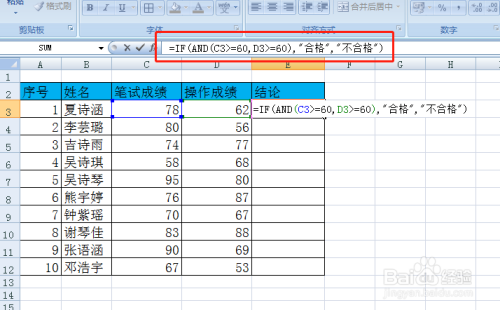
首先,我们需要确定需要筛选的数据范围。打开Excel,并选择包含要筛选的数据的工作表。确保工作表的标题行包含可以用作筛选条件的信息。例如,如果我们要根据销售额和地区筛选数据,我们的标题行可能包含“销售额”和“地区”这两个字段。
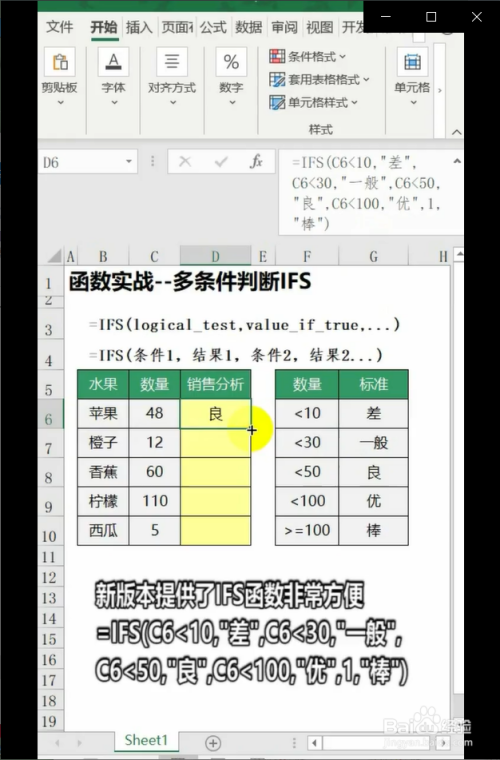
在Excel中,我们可以使用AND函数来判断多个条件是否同时成立。AND函数接受多个逻辑条件,并且只有当所有条件都为真时,才返回TRUE。我们可以利用这个函数来进行多个并列条件的筛选。
在要提取数据的单元格中,输入以下公式:
=IF(AND(条件1, 条件2, ...), 提取数据, "")其中,条件1、条件2等表示要进行判断的条件,提取数据表示如果条件成立,要提取的数据,""表示如果条件不成立,返回空白。
例如,如果我们要筛选销售额大于10000且地区为北京的数据,我们可以使用以下公式:
=IF(AND(销售额>10000, 地区="北京"), A2, "")在这个例子中,假设A2单元格中存储的是第一行的数据。公式会判断销售额是否大于10000且地区是否为北京,如果条件成立,就会提取A2单元格中的数据,否则返回空白。
完成第二步后,我们可以将公式拖动到其他单元格中,自动应用到其它数据行上。选中第一个包含公式的单元格,将鼠标悬停在右下角的填充手柄上,然后拖动填充手柄到需要应用公式的单元格范围,松开鼠标即可。
Excel会根据需要提取的数据行数和公式的相对位置,自动调整公式中的单元格引用。这样,我们就可以快速地应用多个并列条件的筛选,并提取相应的数据。
完成上述步骤后,我们可以看到根据我们设置的多个并列条件进行了数据筛选,并提取出了符合条件的数据。只有同时满足所有条件的数据才会被提取,不符合条件的数据则被留空。
通过使用多个并列条件进行数据提取,我们可以更准确地筛选出所需数据,从而提高数据分析和处理的效率。同时,Excel的自动填充功能也使得我们可以快速地应用到大量数据中,节省了大量时间和精力。
在实际工作中,我们可能会碰到更复杂的条件筛选需求,如同时满足多个条件中的任意一个条件,或者根据不同的条件组合进行筛选等。Excel提供了多种函数和工具,如OR函数、高级筛选等,可以满足不同的条件筛选需求。
总之,通过学习并掌握Excel中多个并列条件的筛选方法,我们可以更加灵活地进行数据处理和分析,提高工作效率和准确性。
BIM技术是未来的趋势,学习、了解掌握更多BIM前言技术是大势所趋,欢迎更多BIMer加入BIM中文网大家庭(http://www.wanbim.com),一起共同探讨学习BIM技术,了解BIM应用!